Google 스프레드시트 차트에 여러 추세선을 추가하는 방법
다음 단계별 예에서는 Google 스프레드시트에서 여러 추세선이 있는 차트를 만드는 방법을 보여줍니다.
1단계: 데이터 입력
먼저 서로 다른 연도에 서로 다른 두 제품의 총 판매량을 표시하는 몇 가지 값을 입력해 보겠습니다.
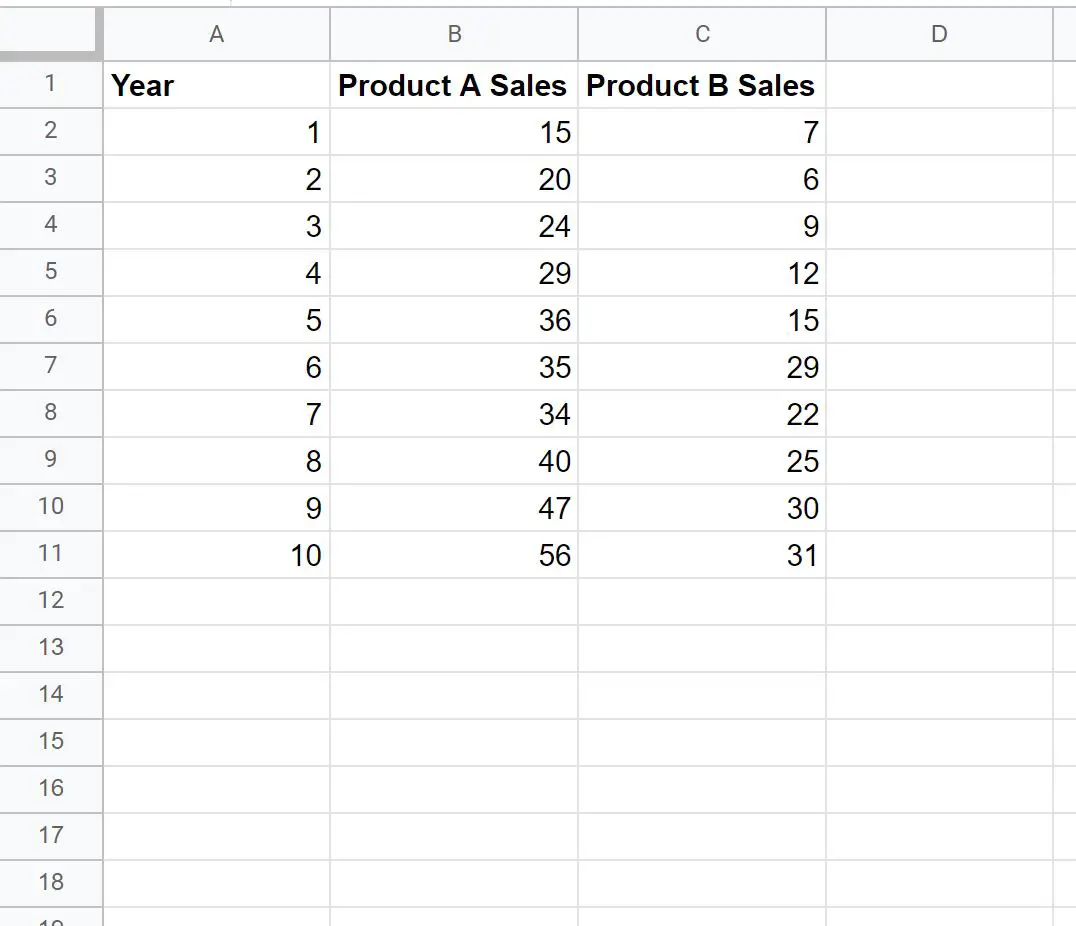
2단계: 차트 만들기
각 제품의 연도별 판매량을 시각화하는 차트를 만들려면 A1:C11 범위의 값을 강조 표시하세요. 그런 다음 삽입 탭을 클릭한 다음 차트를 클릭합니다.
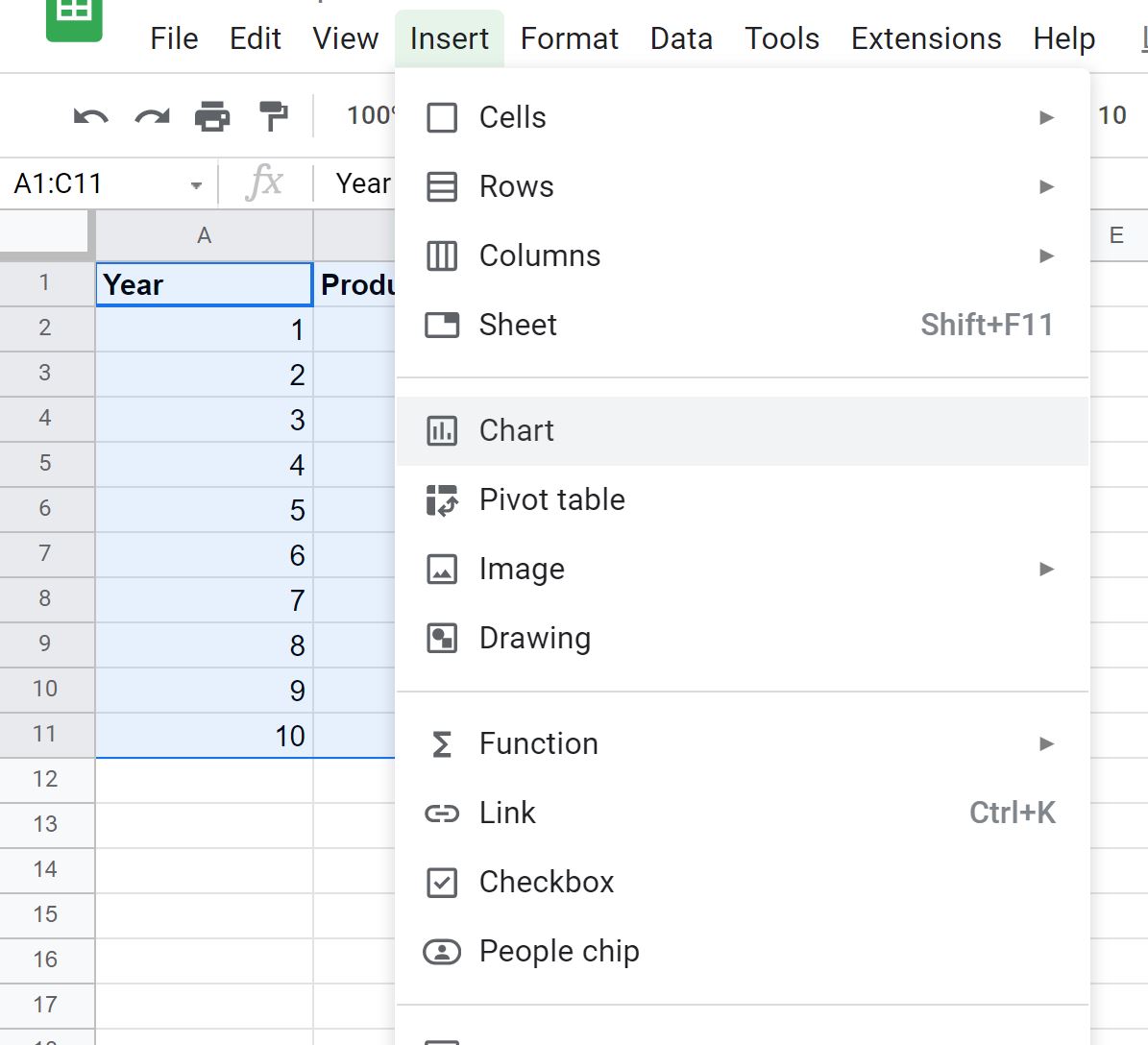
기본적으로 Google 스프레드시트는 선 차트를 삽입합니다.
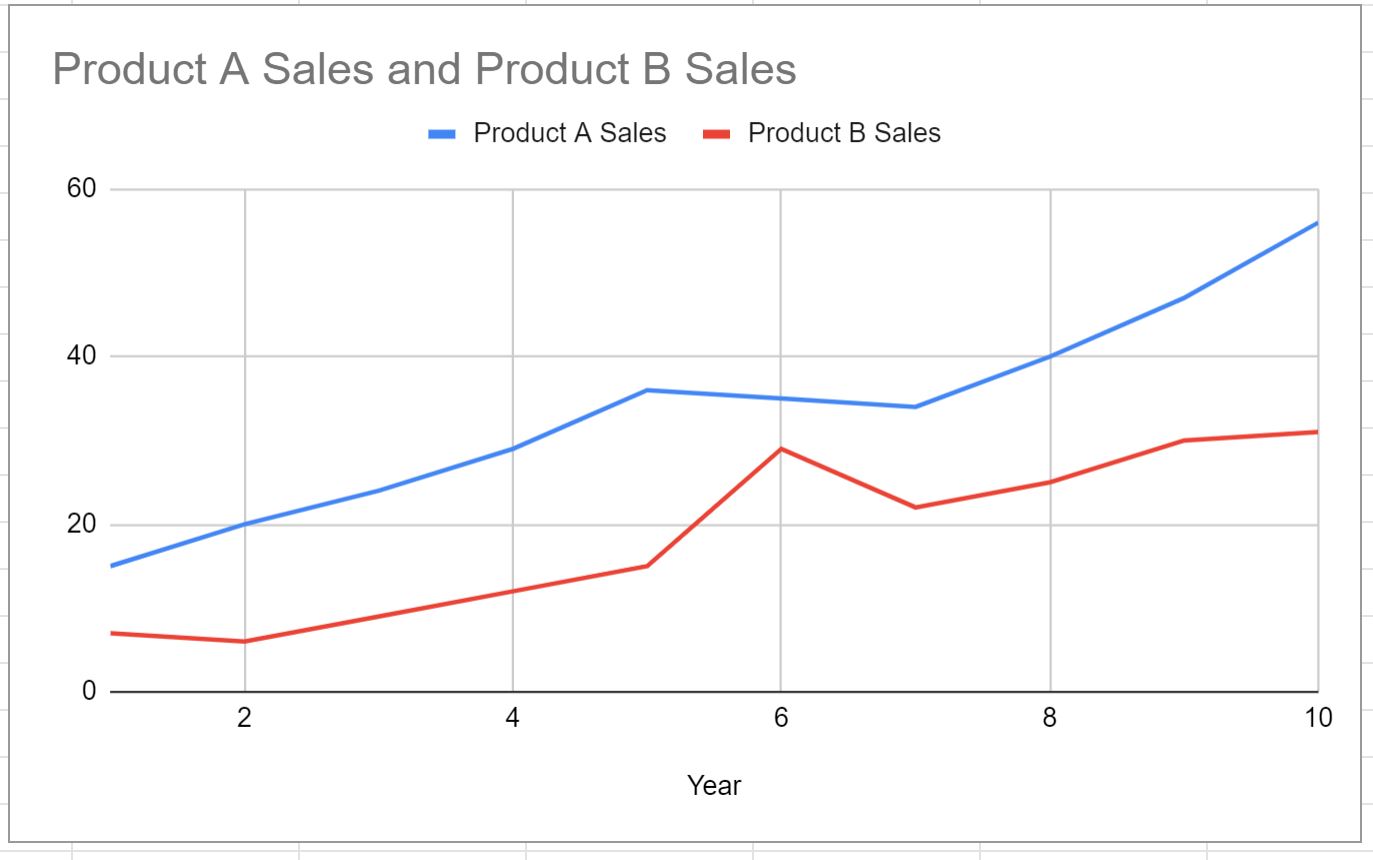
이를 분산형 차트로 바꾸려면 차트 편집기 패널에서 설정 탭을 클릭하고 차트 유형으로 분산형 차트를 선택하세요.
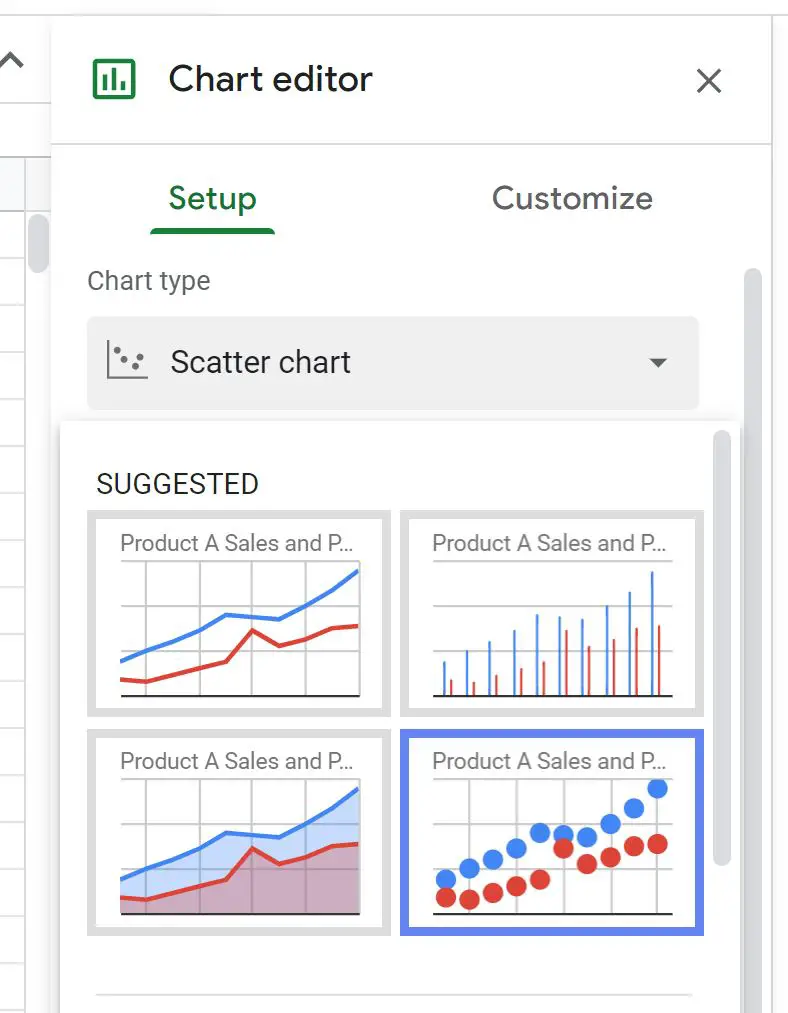
그래프는 자동으로 산점도로 변환됩니다.
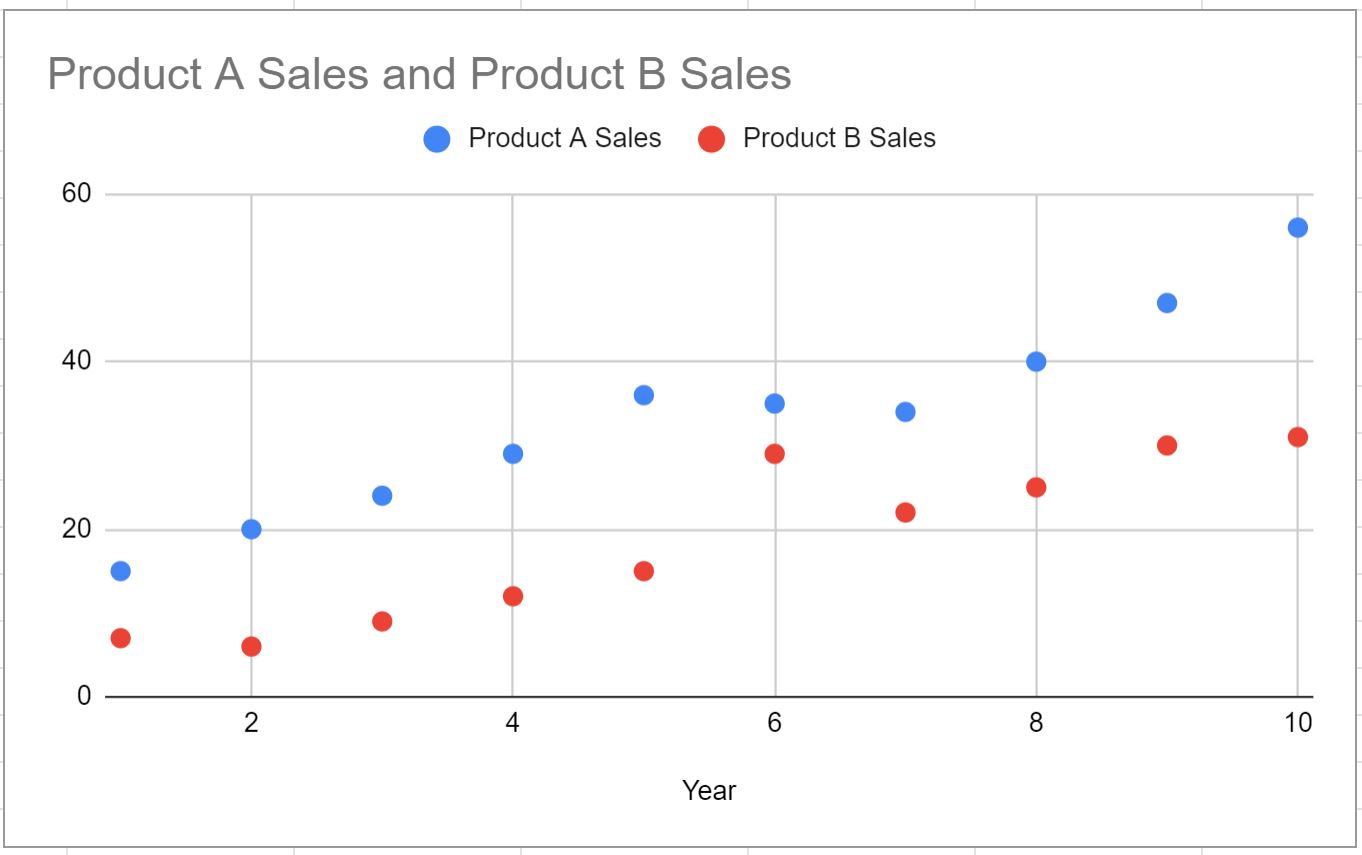
파란색 점은 매년 제품 A의 판매량을 나타내고 빨간색 점은 매년 제품 B의 판매량을 나타냅니다.
3단계: 여러 추세선 추가
화면 오른쪽에 나타나는 차트 편집기 패널에서 다음을 수행하여 파란색 점에 추세선을 추가합니다.
- 사용자 정의 탭을 클릭합니다.
- 그런 다음 시리즈 드롭다운 목록을 클릭합니다.
- 그런 다음 드롭다운 목록에서 제품 A 판매를 선택합니다.
- 그런 다음 추세선 옆의 확인란을 선택하세요.
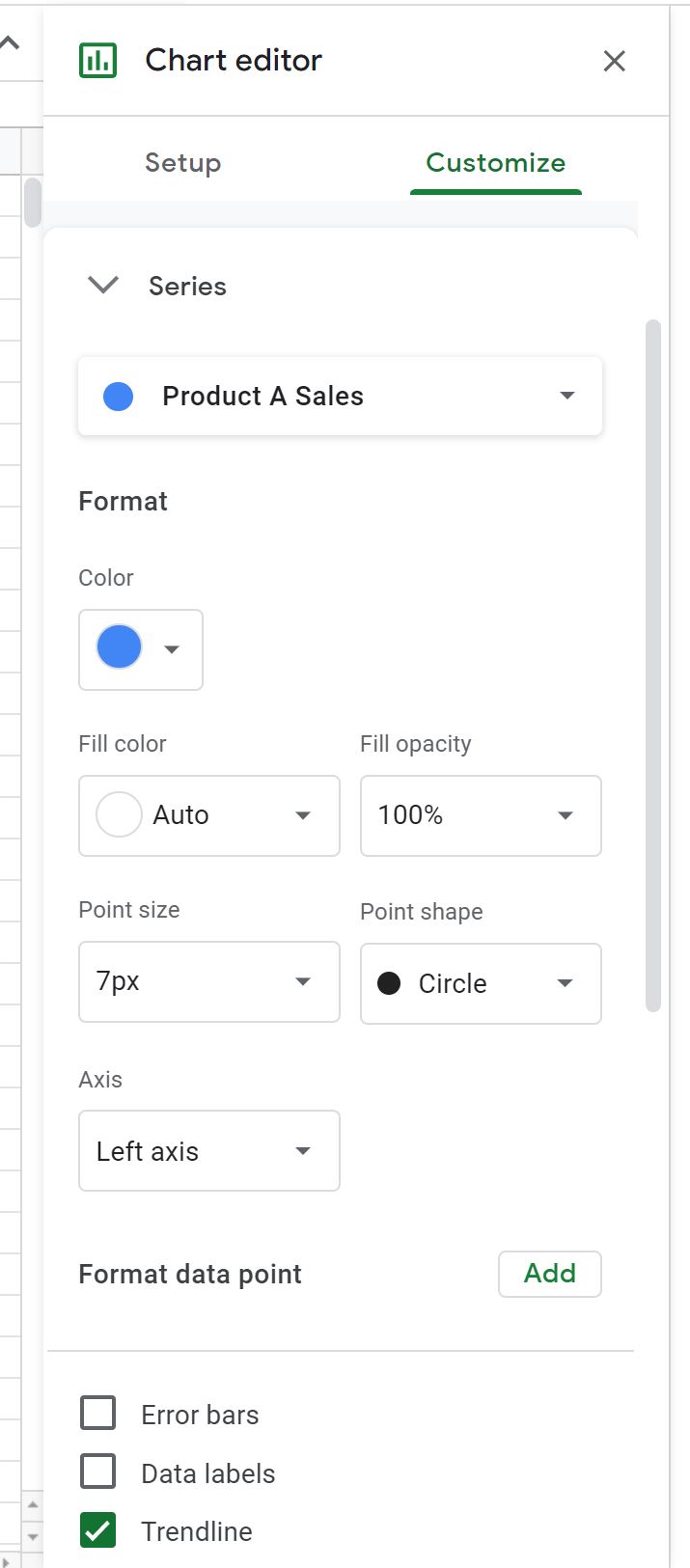
이 프로세스를 반복하되 드롭다운 목록에서 Product B Sales를 선택합니다.
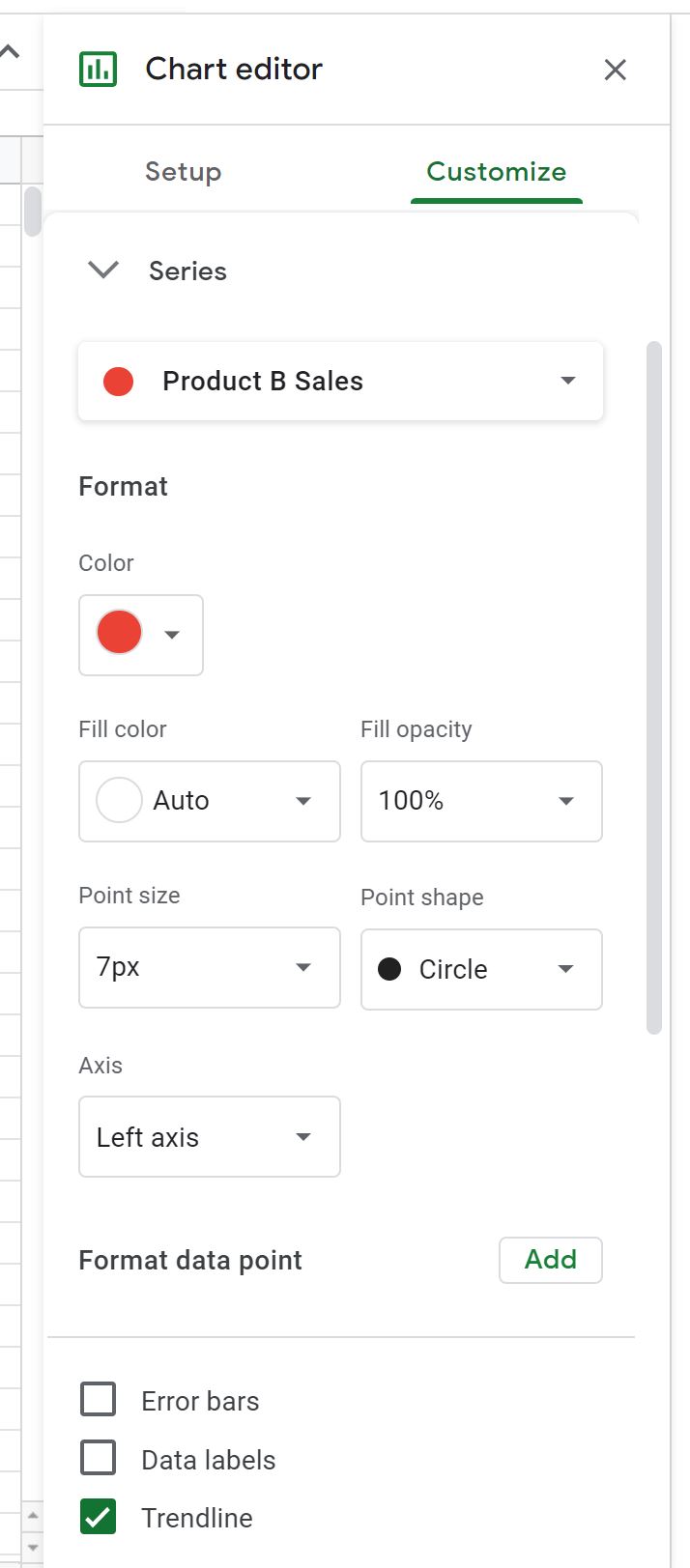
제품 A 판매 및 제품 B 판매에 대한 추세선이 모두 차트에 추가됩니다.
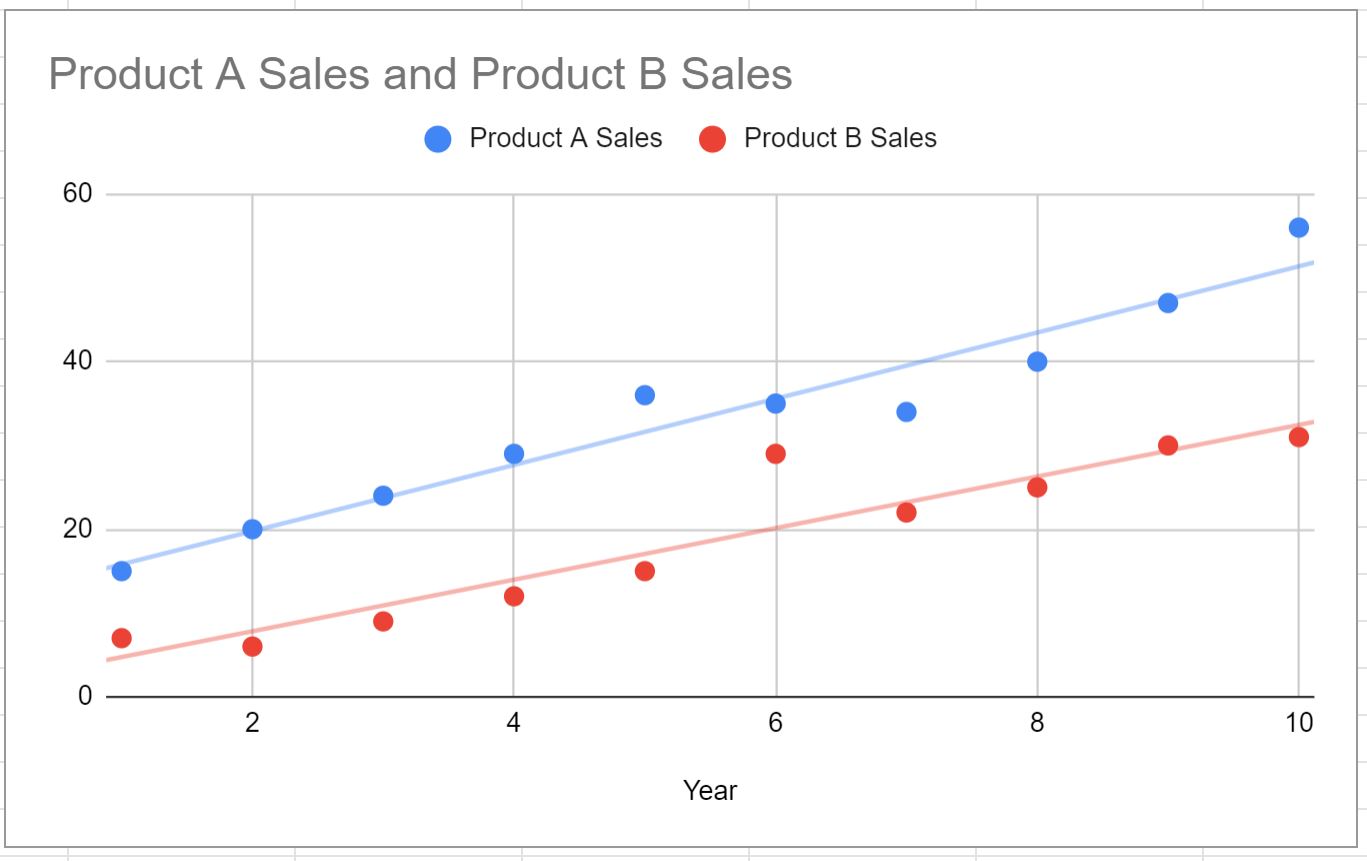
사용자 정의 탭에서는 각 추세선의 색상, 선 두께 및 불투명도를 변경할 수도 있습니다.
또한 Google 스프레드시트는 기본적으로 선형 추세선을 사용하지만 맞춤설정 탭에서는 지수, 다항식 또는 기타 추세선을 사용하도록 선택할 수도 있습니다.
추가 리소스
다음 튜토리얼에서는 Google Sheets에서 다른 일반적인 작업을 수행하는 방법을 설명합니다.
Google 스프레드시트에서 상자 그림을 만드는 방법
Google 스프레드시트에서 버블 차트를 만드는 방법
Google 스프레드시트에서 원형 차트를 만드는 방법
Google 스프레드시트에서 파레토 차트를 만드는 방법